UPDATE: šie metodai neveikia versijoje 1703 ir vėlesnėse „Windows 10“ versijose. Žiūrėkite, kaip grįžti į klasikinį „Personalization“ langą „Windows 10“ vadove atnaujintam metodui.
„Windows 7“ ir „Windows 8 / 8.1“, kai dešiniuoju pelės klavišu spustelėsite darbalaukį ir spragtelėsite „Personalize“ parinktį, „Personalization“ langas pradės veikti su galimybėmis keisti temą, ekrano užsklandą, ekrano užsklandą, garso schemą ir lango sienų spalvą. Be šių parinkčių, buvo galima greitai pereiti prie kitų Valdymo skydelio sričių, kad pakeistumėte pelės žymeklį, pakeistumėte darbalaukio piktogramas ir Lengvos prieigos centrą tiesiai iš Personalizavimo lango.
Tačiau operacinėje sistemoje „Windows 10“ „Microsoft“ nori, kad naudotojai naudotų atnaujintą ir pertvarkytą „App“ programą, kad personalizuotų operacinę sistemą. Kaip tikėtina, kad dabar aptikote, „App“ programa yra ne tik „Touch-Friendly“ valdymo pulto versija, bet ir lengva prieiga prie visų nustatymų ir parinkčių.

„Windows 10“, kai darbalaukio kontekstiniame meniu spustelėsite arba paliesite parinktį „Suasmeninti“ (dešiniuoju pelės mygtuku spustelėkite meniu), vietoj klasikinio „Personalization“ lango pamatysite programos „Nustatymai“ personalizavimo skyrių.
Nors „Nustatymų“ programos „Personalizavimo“ skiltyje galite pakeisti darbalaukio foną, užduočių juostą ir „Pradėti spalvą“ ir užrakinti ekrano foną, ilgą laiką stalinių kompiuterių naudotojams trūksta klasikinio „Personalization“ lango. Tai reiškia, kad naujasis personalizavimo skyrius arba „App“ programa puikiai tinka lietimui jautriems vartotojams.
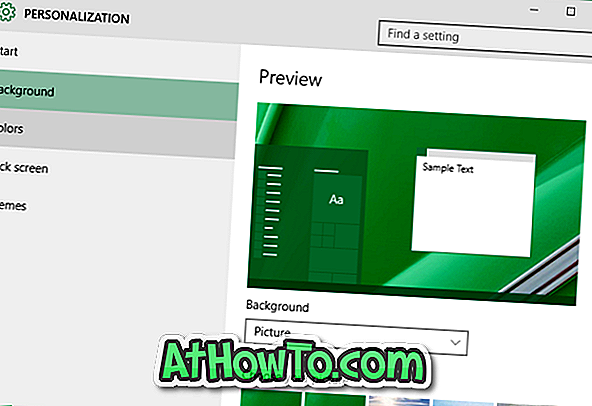
Nors klasikinis „Personalization“ langas neatidaromas, kai dešiniuoju pelės klavišu spustelėsite darbalaukį ir spragtelėsite „Personalize“ parinktį, „Windows 10“ vis dar yra klasikinis „Personalization“ skydas arba langas, tačiau nebėra galimybių pasiekti spalvų ir išvaizdos langą, ekrano užsklandą ir garso schemos nustatymus.
Klasikinį „Personalization“ langą arba skydelį galima atidaryti „Windows 10“, vadovaudamiesi vienoje iš toliau nurodytų būdų nurodytomis instrukcijomis.
PASTABA: Mes esame tikri, kad kūrėjai netrukus pateiks sprendimą, kaip pridėti klasikinį „Personalization“ langą „Windows 10“.
1 metodas iš 4
„Windows 10“ atidarykite „Windows 7/8“ kaip personalizavimo langą
1 veiksmas: lauke Pradėti / užduočių juostoje įveskite Personalizuoti ir paspauskite klavišą „Enter“, kad atidarytumėte klasikinį „Personalization“ langą.
2 metodas iš 4
Kitas paprastas būdas atverti klasikinį „Personalization“ langą „Windows 10“
1 žingsnis: Pirmiausia atidarykite komandą „Run“, naudodami „ Windows + R“ klavišus.
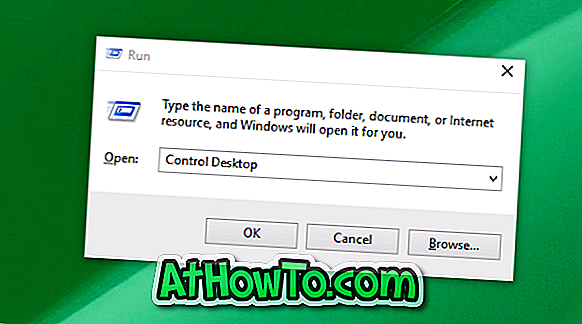
2 veiksmas: komandoje Vykdyti komandą įveskite Control Desktop, tada paspauskite klavišą Enter, kad atidarytumėte klasikinį Personalizavimo langą.
3 metodas
Atidarykite klasikinį asmeninio lango langą
1 žingsnis: Dešiniuoju pelės klavišu spustelėkite darbalaukį, spustelėkite Nustatyti parinktį, kad atidarytumėte nustatymų programos „Personalization“ skyrių.
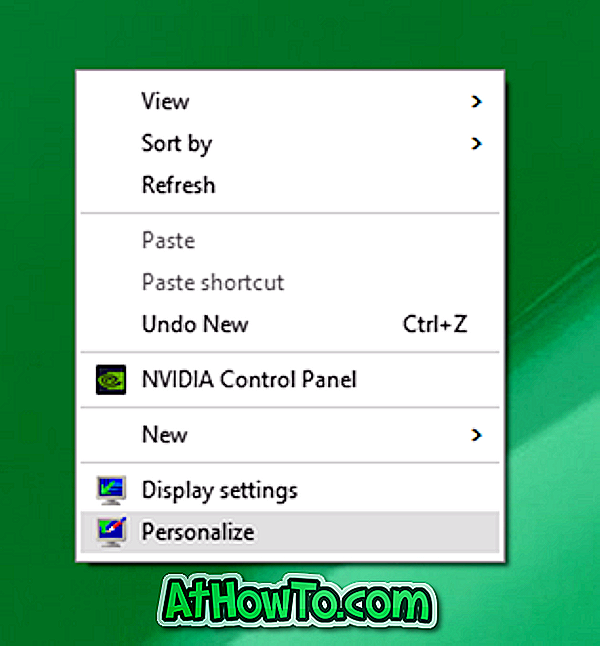

2 veiksmas: kairiojoje srityje spustelėkite Temos, kad pamatytumėte temas ir susijusius nustatymus.
3 žingsnis: galiausiai spustelėkite „ Classic“ temų nustatymų nuorodą, kad atidarytumėte klasikinį „Personalization“ langą.

4 metodas
„Windows 10“ paleiskite klasikinį „Personalization“ langą
1 žingsnis: Atidarykite komandą „Run“ komandą vienu metu paspausdami „ Windows“ ir „ R“ mygtukus.
2 veiksmas: komandoje Vykdyti komandą įveskite Control ir paspauskite klavišą Enter, kad atidarytumėte valdymo skydelį.
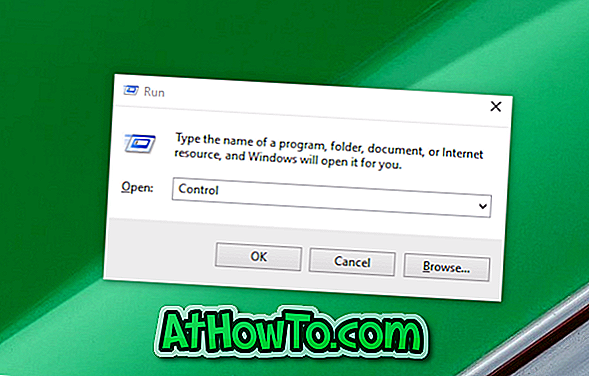
3 veiksmas: spustelėkite mažą rodyklę žemyn, esančią šalia „Peržiūrėti“ (žr. Žemiau paveikslėlio), ir pakeiskite vaizdą į mažas piktogramas.
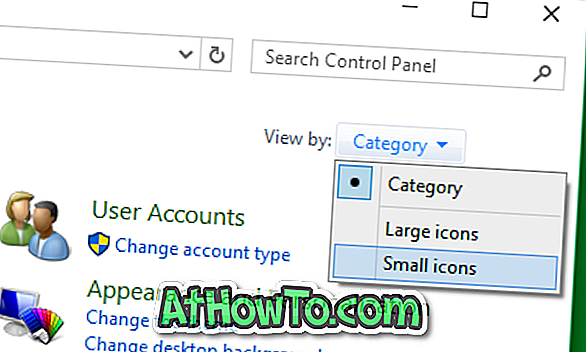
4 žingsnis: pagaliau suraskite programėlę, pavadintą „Personalizavimas“, ir spustelėkite tą patį, kad atidarytumėte seną „Personalization“ langą.
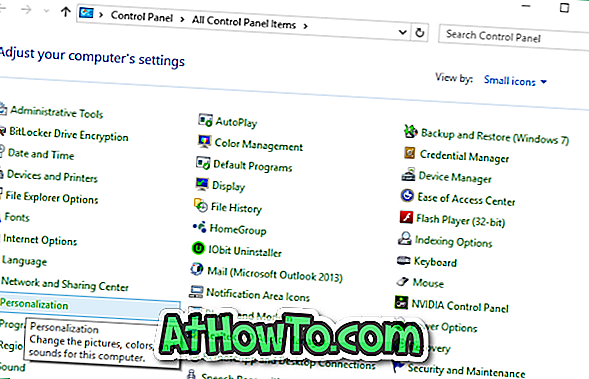
Kaip jums patinka naujas „Nustatymų“ programos „Personalization“ skyrius? Ar pageidaujate klasikinio „Personalization“ lango virš naujo, esančio „App“ programoje? Praneškite mums apie komentarus.













